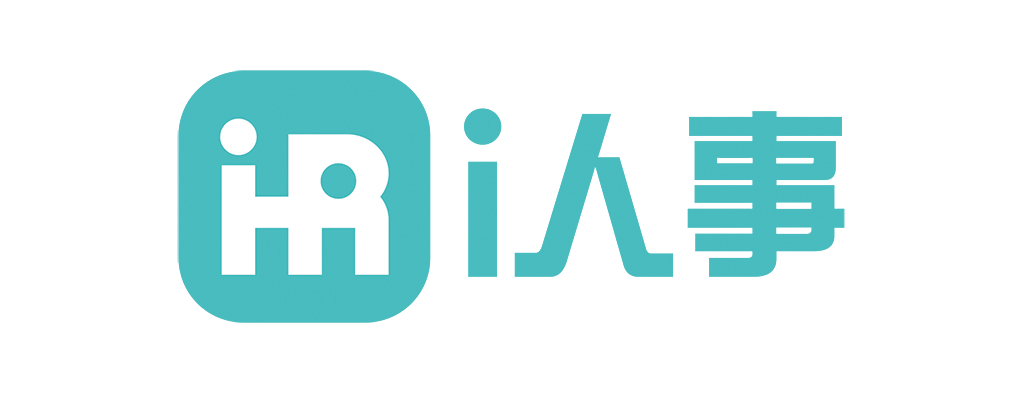摘要:
1、编辑人力资源构图PDF文件通常需要特定的工具或软件。
2、常用的方法包括使用PDF编辑器、转换成其他格式(如Word或图片)、利用在线工具或专业软件等。
3、在编辑PDF时,可以进行文本修改、图形调整、页面重新组织等。特别是对于人力资源构图,可能需要在PDF中对组织结构图进行修改或更新。
其中,使用专业的PDF编辑器软件如Adobe Acrobat Pro是最直接和全面的方法,它支持对文本、图像、组织结构图等进行修改、插入和删除。接下来将详细介绍不同的编辑方法。
一、使用专业PDF编辑器进行编辑
-
Adobe Acrobat Pro:
作为最常用的PDF编辑工具,Adobe Acrobat Pro提供全面的编辑功能。对于人力资源构图这类涉及图形和结构化信息的PDF文件,Adobe Acrobat Pro能够精准地编辑每一项内容,包括文本、图形、图标和组织架构图。- 文本编辑:可以直接选择文本框进行编辑,修改职位名称、人员分配等内容。
- 图形编辑:如果PDF中包含图形元素(如组织架构图),Adobe Acrobat Pro支持编辑、移动、添加或删除这些图形内容。
- 插入新内容:可以插入新的文本框、图形或链接,进一步优化构图。
- 注释与标记:适用于需要多人协作时,用户可以添加注释、批注等。
-
Foxit PDF Editor:
Foxit PDF Editor是一款性价比高的PDF编辑工具,它与Adobe Acrobat Pro类似,能够处理文本、图片及图形等内容。对于编辑人力资源构图,Foxit也支持对组织架构图的操作,并且界面相对简洁,易于上手。- 功能简洁高效:比起Adobe Acrobat Pro,Foxit的功能更加简化,适合需要快速编辑的人力资源构图文件。
- 支持批量操作:若需要对多个PDF文件进行统一的编辑,Foxit具有批量处理的功能,提升工作效率。
二、将PDF文件转换成其他格式进行编辑
如果你不希望直接在PDF中进行编辑,也可以选择将PDF文件转换成其他格式,完成编辑后再将其转换回PDF。以下是一些常见的格式转换方法:
-
转换为Word格式:
- 使用工具如Adobe Acrobat或Smallpdf等,可以将PDF文件转换成Word文档。转换后,文本和图像会变得可编辑,用户可以修改组织架构、调整文字和格式。
- 在Word中进行编辑的优点是,Word提供了更多的排版和图形编辑功能,因此适合需要对图形和内容进行复杂调整的用户。
-
转换为图片格式:
- 另一个方法是将PDF转换成图片格式,使用图片编辑软件(如Photoshop或GIMP)进行修改。这种方法适用于编辑包含复杂图形的PDF文件。
- 该方法的局限在于,文本不再是可编辑的,而只能修改为图片元素。
-
使用在线工具:
- 诸如ILovePDF、PDF2Go等在线工具能够快速将PDF文件转换为其他可编辑格式,如Excel或Word,转换后可以方便地进行修改。修改完成后,再将文件转换回PDF格式。
三、利用在线PDF编辑工具
对于不想安装额外软件的用户,在线PDF编辑工具是一种便捷的选择。在线工具通常支持基础的编辑功能,可以直接在浏览器中进行编辑。
以下是几个常见的在线PDF编辑器:
-
PDFescape:
PDFescape是一个免费的在线PDF编辑器,提供多种编辑选项,如文本添加、删除、框架和图形调整。- 适合快速修改:对于需要简单调整的人力资源构图,PDFescape提供了直接修改文本和插入图形的功能。
- 文件大小限制:需要注意的是,在线工具通常对于文件大小有所限制,大型的PDF文件可能不适用。
-
Sejda PDF Editor:
Sejda是一款功能较为全面的在线PDF编辑工具,它允许用户对文本、图片、签名、链接等进行编辑。- 适用于非复杂编辑:对于结构简单的人力资源构图,Sejda能够直接处理。
-
ILovePDF:
作为一个全面的在线PDF工具,ILovePDF不仅支持PDF文件的转换,还可以进行简单的编辑,特别适合用于基础文本的修改与调整。
四、使用Microsoft PowerPoint或Visio进行编辑
对于复杂的组织结构图,如果需要重绘或重新设计构图,Microsoft PowerPoint和Visio都是不错的选择。这两款软件具有强大的图形绘制功能,能够帮助用户准确地设计和呈现复杂的人力资源构图。
-
PowerPoint:
- 简单易用:通过插入文本框、形状、箭头等,可以快速绘制人力资源组织架构图,并且调整图形的布局、颜色等元素。
- 适合小规模编辑:PowerPoint适合于不需要频繁修改、较为简单的人力资源构图。
-
Visio:
- 专业绘图工具:Visio专注于流程图、组织架构图等专业图形的设计,提供了丰富的模板和布局,适合需要复杂布局的组织结构图。
- 导出PDF:完成编辑后,可以将Visio文件导出为PDF格式,保证文件在不同平台之间的兼容性。
五、注意事项与总结
在编辑人力资源构图PDF时,有几点需要特别注意:
-
保持文件的格式一致性:
尤其是在多人协作或跨部门共享时,确保编辑后的PDF文件格式与原文件一致是至关重要的。 -
备份原始文件:
在进行任何编辑前,务必保存原始文件的备份。这样一旦出现问题,可以随时恢复。 -
使用合适的工具:
根据需要编辑的内容选择合适的工具。如果是涉及图形和复杂结构图的修改,使用专业的图形设计工具如Visio、PowerPoint会更有效。而对于较为简单的文本编辑,可以选择PDF编辑器或在线工具。
总结来说,编辑人力资源构图PDF文件的方法多种多样,用户可以根据具体的需求选择最适合的工具。通过使用专业的PDF编辑器或转换格式,用户可以实现对PDF文件中组织结构图的精准修改与更新,从而更好地支持人力资源管理的工作。
相关问答FAQs:
人力资源构图PDF文件的编辑工具有哪些?
在编辑人力资源构图PDF文件时,可以利用多种工具来进行修改和调整。常见的PDF编辑工具包括Adobe Acrobat、Foxit PhantomPDF和Nitro Pro等。Adobe Acrobat是行业内广泛使用的工具,功能强大,能够支持文本编辑、图形修改、注释添加等多种功能。Foxit PhantomPDF则以其轻便和高效著称,适合需要快速编辑的用户。Nitro Pro不仅提供了丰富的编辑功能,还可以方便地将PDF转换为其他格式,如Word或Excel,使得信息的提取与再利用更加便捷。此外,在线工具如Smallpdf和PDFescape也可以满足基本的编辑需求,尤其适合不想下载软件的用户。
如何在PDF中添加注释和标记人力资源构图的关键点?
在编辑人力资源构图的PDF文件时,添加注释和标记是一个重要的步骤,这可以帮助团队成员更好地理解和讨论文档内容。大多数PDF编辑软件都提供了注释工具,用户可以选择文本框、荧光笔、箭头等工具来突出显示关键信息。例如,在Adobe Acrobat中,用户可以选择“注释”工具,使用文本框添加说明,或者使用荧光笔高亮显示特定段落。Foxit PhantomPDF同样提供类似的功能,用户可以通过简单的拖动和点击来添加自己的观点或建议。此外,利用这些工具创建一个统一的标记系统,可以确保团队在讨论时具有一致的理解,从而提高沟通效率。
如何将人力资源构图PDF文件转换为可编辑的格式?
将PDF文件转换为可编辑的格式是实现更大自由度和灵活性的关键步骤。许多PDF编辑器都具有导出功能,可以将PDF文件转换为Word、Excel或PowerPoint等格式。以Adobe Acrobat为例,用户可以通过“文件”菜单中的“导出到”功能选择所需格式,完成转换后,用户便可以在Word中自由编辑文本和图像。此外,在线转换工具如Zamzar和Smallpdf也提供了简单的文件转换服务,用户只需上传PDF文件,选择目标格式,然后下载转换后的文件即可。然而,转换过程中可能会出现格式错位或内容丢失的问题,因此在编辑完毕后,最好仔细检查文件的完整性和准确性。
原创文章,作者:ihr360,如若转载,请注明出处:https://www.ihr360.com/hrbaike/20250416169082/.html